User's Guide - Windows 8
Table Of Contents
- Hoş geldiniz
- Bilgisayarınızı tanımaya başlayın
- Ağa bağlanma
- Klavyeyi, dokunma hareketlerini ve işaret aygıtlarını kullanarak gezinme
- İşaret aygıtlarını kullanma
- Klavyeyi kullanma
- Çoklu Ortam
- Güç yönetimi
- Bilgisayarı kapatma
- Yazılım içeriğinizi Intel Smart Connect Technology (yalnızca belirli modellerde) ile yenileme
- Güç seçeneklerini ayarlama
- Güç tasarrufu durumlarını kullanma
- Pil gücünü kullanma
- Ek pil bilgileri bulma
- Pil Denetimi'ni kullanma
- Kalan pil şarjını gösterme
- Pilin kullanım süresini en yükseğe çıkarma
- Düşük pil düzeylerini yönetme
- Pili takma veya çıkarma
- Pil gücünü tasarruflu kullanma
- Kullanıcı tarafından değiştirilebilir pili saklama
- Kullanıcı tarafından değiştirilebilir pili elden çıkarma (yalnızca belirli modellerde)
- Kullanıcı tarafından değiştirilebilir pili değiştirme (yalnızca belirli modellerde)
- Harici AC güç kaynağı kullanma
- Hybrid Graphics (yalnızca belirli modellerde)
- Harici kartlar ve aygıtlar
- Sürücüler
- Güvenlik
- Bilgisayarı koruma
- Parolaları kullanma
- Virüsten koruma yazılımı kullanma
- Güvenlik duvarı yazılımı kullanma
- Önemli güvenlik güncelleştirmelerini yükleme
- HP Client Security'i kullanma (yalnızca belirli modellerde)
- İsteğe bağlı güvenlik kablosu takma
- Parmak izi okuyucusu kullanma (yalnızca belirli modellerde)
- Bakım
- Yedekleme ve kurtarma
- Computer Setup (BIOS), MultiBoot ve Sistem Tanılama
- Destek
- Teknik özellikler
- Bilgisayarla yolculuk
- Sorun giderme
- Elektrostatik deşarj
- Dizin
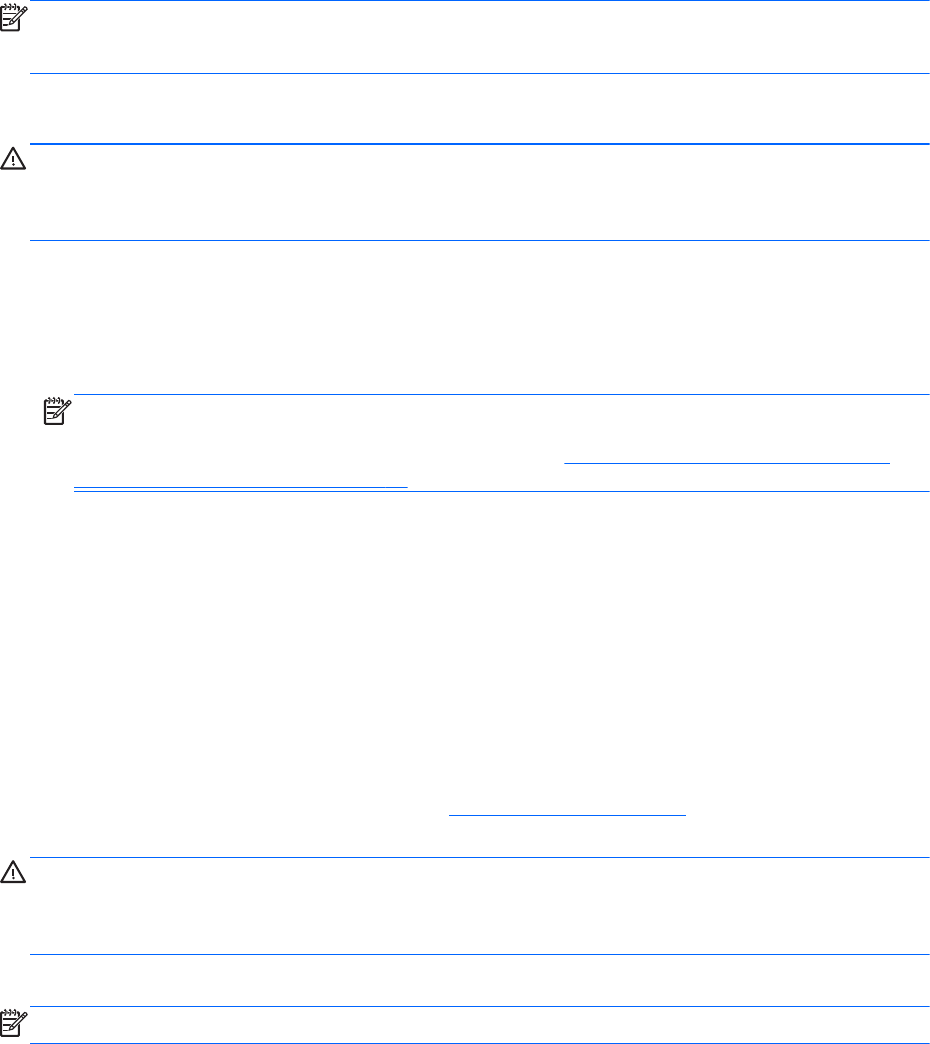
4. Sorun Gider'i, ardından Gelişmiş Seçenekler'i, sonra da Otomatik Onarım'ı seçin.
5. Ekrandaki yönergeleri izleyin.
NOT: Windows araçlarını kullanarak bilgileri kurtarma hakkında ek bilgi için bu konuları HP Support
Assistant'ta aratın. Başlangıç ekranında HP Support Assistant'a erişmek için, HP Support Assistant
uygulamasını seçin.
f11 kurtarma araçlarını kullanma
DİKKAT: f11 tuşunu kullanmak, sürücü içeriğini tamamen siler ve sabit sürücüyü yeniden
biçimlendirir. Oluşturduğunuz tüm dosyalar ve bilgisayarınıza yüklenen yazılımlar kalıcı olarak
kaldırılır. f11 kurtarma aracı; işletim sistemini, fabrikada yüklenen HP programlarını ve sürücüleri
yeniden yükler. Fabrikada yüklenmeyen yazılımların yeniden yüklenmesi gerekir.
f11 tuşunu kullanarak orijinal sabit sürücü görüntüsünü kurtarmak için:
1. Mümkünse, tüm kişisel dosyaları yedekleyin.
2. Mümkünse, HP Recovery bölümünün olup olmadığını kontrol edin: Başlangıç ekranında B yazın,
sonra da Bilgisayar'ı seçin.
NOT: HP Recovery bölümü listelenmiyorsa, işletim sisteminizi ve programlarınızı Windows 8
işletim sistemi medyasını ve Driver Recovery (Sürücü Kurtarma) medyasını (ikisi de ayrıca satın
alınır) kullanarak kurtarmanız gerekir. Ek bilgi için, bkz.
Windows 8 işletim sistemi medyasını
(ayrıca satın alınır) kullanma sayfa 78.
3. HP Recovery bölümü listeleniyorsa, bilgisayarı yeniden başlatın ve ekranın altında “Press the
ESC key for Startup Menu” (Başlangıç Menüsü için ESC tuşuna basın) iletisi görüntülenirken esc
tuşuna basın.
4. Ekranda “Press <F11> for recovery” (Kurtarma için F11 tuşuna basın) iletisi görüntülenirken f11
tuşuna basın.
5. Ekrandaki yönergeleri izleyin.
Windows 8 işletim sistemi medyasını (ayrıca satın alınır) kullanma
Bir Windows 8 işletim sistemi DVD'si sipariş etmek için desteğe başvurun. Bilgisayarla birlikte verilen
Worldwide Telephone Numbers (Dünya Genelindeki Telefon Numaraları) kitapçığına bakın. İletişim
bilgilerine HP web sitesinden de ulaşabilirsiniz.
http://www.hp.com/support adresine gidin, ülkenizi
veya bölgenizi seçin ve ekrandaki yönergeleri izleyin.
DİKKAT: Windows 8 işletim sistemi medyasını kullanmak, sabit sürücü içeriğini tamamen siler ve
sabit sürücüyü yeniden biçimlendirir. Oluşturduğunuz tüm dosyalar ve bilgisayarınıza yüklenen
yazılımlar kalıcı olarak kaldırılır. Yeniden biçimlendirme tamamlanınca kurtarma işlemi, işletim
sisteminin yanı sıra sürücüleri, yazılımları ve yardımcı programları yüklemenizi sağlar.
Windows 8 işletim sistemi DVD'sini kullanarak kurtarmayı başlatmak için:
NOT: Bu işlem birkaç dakika sürer.
1. Mümkünse, tüm kişisel dosyaları yedekleyin.
2. Bilgisayarı yeniden başlatın ve Windows işletim sistemi yüklenmeden önce Windows 8 işletim
sistemi DVD'sini optik sürücüye yerleştirin.
3. İstendiğinde klavyede herhangi bir tuşa basın.
4. Ekrandaki yönergeleri izleyin.
78 Bölüm 11 Yedekleme ve kurtarma










